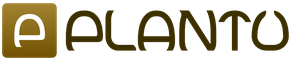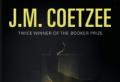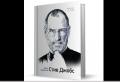फोटोशॉप में फोटो को और नैचुरल कैसे बनाएं। फोटोशॉप में फास्ट फोटो एडिटिंग
एक डिजिटल कैमरा लंबे समय से एक नौटंकी नहीं रह गया है और आवश्यक और परिचित चीजों में से एक बन गया है। दोस्तों के साथ नेचर ट्रिप या फैमिली सर्कल में किसी उत्सव की दावत को सैकड़ों तस्वीरों के रूप में सहेजा जाता है। यादगार छवियों को छाँटना और संपादित करना एक कठिन काम है। इसे एडोब सिस्टम्स से "फ़ोटोशॉप" में बैच द्वारा सुगम बनाया जा सकता है - एक प्रभावी उपकरण जो छवियों के बड़े सरणी के साथ काम करते समय समय बचाता है।
बैच प्रसंस्करण आवेदन: लाभ और सुविधा
शौकिया और पेशेवरों के बीच व्यापक रूप से ग्राफिक संपादक एडोब फोटोशॉप को विज्ञापन की आवश्यकता नहीं है। यह एक शक्तिशाली और बहुमुखी इमेजिंग सॉफ्टवेयर टूल है जिसे आपकी सबसे विविध रचनात्मक चुनौतियों को जीवन में लाने के लिए डिज़ाइन किया गया है। लेकिन पेशेवरों ने एक और विशेषता के लिए इसकी प्रशंसा की - आकार और वजन कम करने, फ़ाइल एक्सटेंशन का नाम बदलने या बदलने जैसे नियमित मशीनिंग कार्यों को सुविधाजनक बनाने और तेज करने की इसकी क्षमता।
फ़ोटोशॉप में कई फ़ोटो को संसाधित करने में, एक नियम के रूप में, अधिक समय नहीं लगता है और आपको स्वचालन प्रक्रियाओं की पेचीदगियों में तल्लीन करने के लिए मजबूर नहीं करता है। लेकिन क्या होगा अगर संग्रह बहुत अधिक जगह लेना शुरू कर दे? लेकिन आप कभी नहीं जानते कि फोटोग्राफर के लिए मुसीबतों का इंतजार है: अपर्याप्त प्रकाश व्यवस्था, एक असफल कोण ... आप चित्रों को हटाना नहीं चाहते हैं, और संपादन में बहुत कम समय लगता है। एक ही प्रकार की त्रुटियों को ठीक करते समय या यदि आपको अन्य यांत्रिक प्रसंस्करण करने की आवश्यकता होती है जिसमें प्रत्येक छवि की व्यक्तिगत समझ की आवश्यकता नहीं होती है, तो ग्राफिक्स संपादक के प्रत्येक संस्करण में उपलब्ध प्रक्रिया स्वचालन पैकेज का उपयोग करें।
डायलॉग बॉक्स: विवरण
सबसे पहले, उस सेटिंग से परिचित हों जिसमें फ़ोटो की बैच प्रोसेसिंग की जाती है। फ़ोटोशॉप में, पथ का उपयोग करें: फ़ाइल मेनू → स्वचालन → बैच प्रसंस्करण। खुलने वाली विंडो प्रोग्राम के संशोधन के आधार पर डिज़ाइन संशोधनों की विशेषता है, लेकिन मुख्य संवाद अपरिवर्तित रहते हैं।
- सेट विंडो डिफ़ॉल्ट संचालन मान को दर्शाती है। नए सेट बनाकर, जिसके निर्माण पर हम नीचे विचार करेंगे, उपयोगकर्ता आवश्यक कार्यों के लिए स्वचालन लागू करने की कार्यक्षमता का विस्तार करता है।
- विंडो "ऑपरेशन"। ड्रॉप-डाउन सूची प्रोग्राम के डेवलपर द्वारा पेश किए गए मैक्रोज़ से बनी होती है। कस्टम संचालन जोड़ते समय, वे ड्रॉप-डाउन सूची में दिखाई देंगे और बैच प्रोसेसिंग के लिए उपलब्ध हो जाएंगे।
- "स्रोत" विंडो और उसके बगल में स्थित "चयन करें" बटन - प्रसंस्करण के लिए फाइलों को परिभाषित करना:
- लाइन "फ़ोल्डर" तस्वीरों के साथ एक निर्देशिका को इंगित करती है;
- लाइन "आयात" आयातित छवियों का चयन करती है;
- लाइन "ओपन फाइल्स" - प्रोग्राम की मुख्य वर्किंग विंडो में खोली गई फाइलों का प्रसंस्करण;
- ब्रिज लाइन एडोब ब्रिज एप्लिकेशन के साथ प्रोग्राम के काम को सिंक्रोनाइज़ करती है। - आउटपुट फोल्डर विंडो और सेलेक्ट बटन। ऑपरेशन को पूरा करने के लिए संशोधित फाइलों और अन्य विकल्पों को सहेजने के लिए निर्देशिका निर्दिष्ट करता है।

अतिरिक्त विकल्प
विचार किए बिना छोड़े गए पैरामीटर सहज हैं और डेवलपर युक्तियों और अनुशंसाओं के साथ हाइलाइट किए गए हैं।
- बॉक्स "अनदेखा" ओपन "को चेक करने से फाइलें तभी खुलती हैं जब यह क्रिया ऑपरेशन में निर्दिष्ट हो। अन्यथा, फ़ोटोशॉप में फ़ोटो का त्वरित प्रसंस्करण नहीं किया जाएगा।
- लाइन "सभी सबफ़ोल्डर्स शामिल करें"। फ़ंक्शन स्रोत फ़ोल्डर में स्थित निर्देशिकाओं के लिए ऑपरेशन की कार्रवाई का प्रचार करता है।
- अगली पंक्तियाँ छवि फ़ाइलों के उद्घाटन और अंतर्निहित रंग प्रोफ़ाइल के बारे में प्रोग्राम संदेश के बारे में सूचित करने वाले सेवा संवादों के प्रदर्शन को रद्द कर देती हैं।

डिफ़ॉल्ट सेट: अंतर्निहित सहायक
फ़ोटोशॉप में फ़ोटो के बैच प्रोसेसिंग द्वारा प्रदान की जाने वाली उपयोगी कार्यक्षमता के बजाय डिफ़ॉल्ट रूप से प्रोग्राम में निर्मित संचालन प्रक्रियाओं के स्वचालन का एक दृश्य चित्रण है। लेकिन काम को समझने के लिए, संपादक में पूर्व निर्धारित संचालन से निपटना समझ में आता है। ऐसा करने के लिए, "ऑपरेशन" टैब पर जाएं। यह प्रोग्राम वर्कस्पेस के दाईं ओर फ्लोटिंग पैलेट के बीच स्थित है। यदि कार्यक्षेत्र में "ऑपरेशन" टैब प्रदर्शित नहीं होता है - इसे सक्षम करें। ऐसा करने के लिए, "विंडो" मेनू पर जाएं और "ऑपरेशन" लाइन पर क्लिक करें या कीबोर्ड शॉर्टकट ALT + F9 का उपयोग करें।
खोले गए टैब में डेवलपर द्वारा पूर्वनिर्धारित संचालन शामिल हैं। ऑपरेशन के नाम के सामने त्रिकोण पर क्लिक करने से क्रियाओं का एक क्रम खुल जाता है, जो कमांड निष्पादित होने पर पुन: उत्पन्न होता है। जब आप "ऑपरेशन" पैनल के नीचे स्थित त्रिभुज पर क्लिक करते हैं तो मैक्रो चलना शुरू हो जाता है। ऑपरेशन के नाम पर डबल-क्लिक करने से एक डायलॉग बॉक्स दिखाई देता है जो आपको ऑपरेशन का नाम बदलने या इसके लिए एक हॉट की असाइन करने की अनुमति देता है।

अपने खुद के सेट बनाएं: सभी अवसरों के लिए
सुविधा के लिए, रिकॉर्ड किए गए मैक्रोज़ को संग्रहीत करने के लिए कस्टम सेट बनाएं। यह इसका अपना फोल्डर होगा जिसमें प्रोसेसिंग ऑपरेशन स्थित होंगे। यह दृष्टिकोण छवि संपादन उपकरणों को व्यवस्थित करने में मदद करता है, उनके स्थान और उद्देश्य को सटीक रूप से इंगित करता है।
सेट लिखने की प्रक्रिया एक नौसिखिया को भी जटिल नहीं करेगी।
- संचालन पैनल खोलें (विंडो मेनू → संचालन)।
- पैनल के नीचे "एक नया सेट बनाएं" आइकन पर क्लिक करें।
- दिखाई देने वाले संवाद में, सेट के लिए एक नाम दर्ज करें और "ओके" पर क्लिक करें।
नया सेट अब रिकॉर्डिंग कार्यों के लिए तैयार है और बैच फोटो विंडो में सेट ड्रॉप-डाउन सूची में दिखाई देता है। फ़ोटोशॉप कस्टम मैक्रोज़ को संग्रहीत करने के लिए असीमित संख्या में सेट बनाने के लिए प्रदान करता है।

संचालन: बैच प्रसंस्करण के लिए आधार
"फ़ोटोशॉप" (CS6 या संपादक की किसी अन्य असेंबली) में फ़ोटो का बैच प्रसंस्करण सभी संस्करणों के लिए सामान्य नियमों के अनुसार किया जाता है। कार्यों के अपने स्वयं के एल्गोरिदम के साथ मैक्रो रिकॉर्ड करके, उपयोगकर्ता एक टेम्पलेट (रिक्त) बनाता है, जिसे बाद में एकल फ़ाइलों या छवियों के बैच को संसाधित करने के लिए उपयोग किया जाता है।
- आरंभ करने के लिए, कीबोर्ड शॉर्टकट ALT + F9 का उपयोग करके "ऑपरेशन" टैब पर जाएं।
- सबसे नीचे, "एक नया ऑपरेशन बनाएं" आइकन पर क्लिक करें।
- खुलने वाली विंडो में, भविष्य के मैक्रो को एक नाम दें, मौजूदा सेटों में उसका स्थान निर्धारित करें, यदि आवश्यक हो तो कीबोर्ड शॉर्टकट सेट करें।
- "रिकॉर्ड" बटन दबाने से प्रक्रिया शुरू हो जाती है, और "ऑपरेशन" विंडो के निचले पैनल पर एक लाल वृत्त आइकन सक्रिय हो जाता है। इस क्षण से, खुली छवि के साथ की गई क्रियाओं को रिकॉर्ड किया जाता है।
- रिकॉर्डिंग समाप्त करने के लिए, "रिकॉर्ड" बटन के बाईं ओर "ऑपरेशन" टैब के नीचे स्थित वर्ग पर बायाँ-क्लिक करें।
छवि संचालन: रिकॉर्डिंग
यदि आप स्थान खोजने और ऊपर वर्णित संवाद बॉक्स के उद्देश्य को समझने में कामयाब रहे हैं, तो यह अभ्यास के सिद्धांत को लागू करने का समय है। संपादन शुरू करने से पहले, तय करें कि क्या करना है और कैसे करना है। कंप्यूटर पर किसी फ़ोटो का आकार बदलना सबसे सामान्य कार्य है जिसे उपयोगकर्ता स्वयं सेट करते हैं। इस उदाहरण में, आइए क्रियाओं के क्रम को देखें।
- चरण 1।संपादन के लिए मूल छवि खोलें।
- चरण 2।एक नया सेट बनाएं। सुविधा के लिए, इसे "डाउनसाइज़" कहें।
- चरण 3।संचालन अनुभाग में वर्णित निर्देशों के आधार पर एक नया ऑपरेशन बनाएं। पैनल के नीचे "ओके" बटन दबाने के बाद, एक गोल लाल बटन सक्रिय होता है। इसका मतलब है कि मैक्रो रिकॉर्ड किया जा रहा है।
- चरण 4।छवि के आकार को किसी भी तरह से कम करें जिसे आप जानते हैं। उदाहरण के लिए: मेनू "छवि" → "छवि आकार"। संवाद बॉक्स में, क्षैतिज रूप से (लंबवत) आकार बदलें या रिज़ॉल्यूशन कम करें।
- चरण 5.इमेज को सेव करें और ऑपरेशंस पैनल के निचले भाग में चौकोर आकार के आइकन पर क्लिक करें। मैक्रो रिकॉर्डिंग पूरी हो गई है और उपयोगकर्ता बैच प्रोसेसिंग फाइल शुरू करने के लिए तैयार है।

छवि वजन में कमी: 60 सेकंड में 100 शॉट
रिकॉर्ड किया गया और सहेजा गया ऑपरेशन क्रियाओं का आधार है, जिसकी निरंतरता फ़ोटोशॉप में फ़ोटो का बैच प्रसंस्करण बन जाती है। छवि के आकार को कम करने से एक और समस्या हल हो जाती है जो शौकीनों के लिए प्रासंगिक है - फ़ाइल का वजन कम करना। क्रियाओं के अनुक्रम का पालन करें जो आपको थोड़े समय में तस्वीरों की एक सरणी को संसाधित करने में मदद करेगा।
- बैच प्रोसेसिंग डायलॉग खोलें: फाइल मेन्यू → ऑटोमेशन → बैच प्रोसेसिंग।
- ड्रॉप-डाउन विंडो में, उस सेट का चयन करें जिसमें रिडक्शन ऑपरेशन संग्रहीत है।
- एक ऑपरेशन चुनें।
- "स्रोत" पंक्ति में उस फ़ोल्डर को निर्दिष्ट करें जिसमें संशोधित की जाने वाली फ़ाइलें हैं।
- "आउटपुट फ़ोल्डर" पंक्ति में सहेजने के लिए निर्देशिका निर्दिष्ट करें।
- "फ़ाइल नामकरण" ब्लॉक में, संसाधित छवियों को नए नाम निर्दिष्ट करने के लिए आवश्यक मानों का चयन करें। कम से कम दो लाइन भरनी चाहिए- फाइल का नाम और एक्सटेंशन। इस शर्त के बिना, स्वचालित बैच संसाधन प्रारंभ नहीं होगा।
ऑपरेशन शुरू करने के लिए, "ओके" पर क्लिक करें और देखें कि प्रोग्राम की कार्यशील विंडो में छवियां अपने आप कैसे खुलती हैं, आकार बदलें और उनके लिए निर्दिष्ट फ़ोल्डर में सहेजें।
नामकरण: त्वरित और उपयोगी
खंड में "छवियों के साथ संचालन" को एडोब फोटोशॉप का उपयोग करने वाले कंप्यूटर पर चित्रण का एक उदाहरण माना जाता था। इस उदाहरण के एल्गोरिदम (क्रियाओं का अनुक्रम) का उपयोग करके, आप अन्य इमेज प्रोसेसिंग ऑपरेशन कर सकते हैं। डिजिटल कैमरों के मालिकों को लेने की आवश्यकता का सामना करना पड़ता है क्योंकि ड्राइव को साफ करने के बाद, छवियों की एक नई संख्या शुरू होती है। यह कंप्यूटर पर साझा छवियों के फ़ोल्डर में फ़ोटो जोड़ते समय विरोध की ओर ले जाता है। स्वचालन प्रक्रिया का उपयोग करके कार्य को आसानी से हल किया जाता है।
- चरण 1।कीबोर्ड शॉर्टकट ALT + F9 के साथ एक्शन पैनल खोलें।
- चरण 2।छवि खोलें।
- चरण 3।एक नया ऑपरेशन "नाम बदलें" बनाएं, मैक्रो रिकॉर्ड करना शुरू करने के लिए "ओके" पर क्लिक करें।
- चरण 4।कुछ भी किए बिना, इमेज को सेव और बंद करें।
- चरण 5.ऑपरेशन पैनल के निचले भाग में चौकोर आकार के आइकन पर क्लिक करें और रिकॉर्डिंग समाप्त करें।
- चरण 6."बैच" विंडो खोलें (मेनू "फाइल" → "ऑटोमेशन")।
- चरण 7.नामित फ़ाइलों को सहेजने के लिए स्रोत फ़ोल्डर और फ़ोल्डर निर्दिष्ट करें।
- चरण 8."फ़ाइल का नामकरण" ब्लॉक में, ड्रॉप-डाउन सूची से उपयुक्त नामकरण विकल्प चुनें। कई स्ट्रिंग्स का उपयोग करके नामों के संयोजन की संभावना पर ध्यान दें। फ़ाइल एक्सटेंशन को अंतिम पंक्ति में रखना न भूलें।
विस्तार परिवर्तन
फोटोशॉप में साधारण फोटो प्रोसेसिंग भी कार्यक्षमता और उपयोगिता प्रदान करता है। रूसी में, एडोब ग्राफिकल एडिटर के इंटरफेस में महारत हासिल करना मुश्किल नहीं है। कार्यक्रम की अंग्रेजी-भाषा असेंबली में काम करने वाले उपयोगकर्ताओं के लिए, हम अंग्रेजी मेनू शर्तों का उपयोग करके निम्नलिखित उदाहरण का वर्णन करेंगे।
एक प्रारूप परिवर्तन ऑपरेशन पर विचार करें। ऐसी क्रियाओं की आवश्यकता अक्सर तब उत्पन्न होती है जब आप फ़ोटो को मोबाइल उपकरणों में सहेजना चाहते हैं। उदाहरण के लिए, एंड्रॉइड ओएस चलाने वाले टैबलेट में छवियों को .raw प्रारूप में स्थानांतरित करने का कोई मतलब नहीं है। फ़ाइल को सहेजना बेहतर है जिसमें इसे सभी उपकरणों द्वारा आसानी से चलाया जा सकता है।
- छवि फ़ाइल खोलें।
- विंडो मेनू से क्रियाएँ पैनल पर जाएँ।
- पैनल के नीचे फोल्डेड शीट आइकन पर क्लिक करके एक नया ऑपरेशन बनाएं।
- फ़ाइल में कुछ भी बदले बिना, फ़ाइल मेनू में इस रूप में सहेजें ... आइटम का उपयोग करके छवि को सहेजें। सहेजें संवाद बॉक्स में, नीचे की रेखा में आवश्यक फ़ाइल एक्सटेंशन का चयन करें।
- मैक्रो रिकॉर्डिंग समाप्त करने के लिए क्रियाएँ पैनल के नीचे वर्ग पर क्लिक करें।
- बैच प्रोसेसिंग शुरू करने के लिए, फाइल → ऑटोमेट → बैच पर जाएं।
- ड्रॉप-डाउन सूची से छवियों को सहेजने के लिए ऑपरेशन का नाम, स्रोत फ़ोल्डर और निर्देशिका का चयन करें। प्रसंस्करण शुरू करने के लिए "ओके" बटन पर क्लिक करें।

निष्कर्ष
एक संक्षिप्त लेख में फ़ोटोशॉप (CS6 या किसी अन्य संस्करण) में फोटो संपादन के सभी पाठों का वर्णन करना असंभव है, जो छवि संपादन प्रक्रियाओं को स्वचालित करने की सॉफ़्टवेयर क्षमता का प्रदर्शन करता है। वर्णित उदाहरण बैच प्रोसेसिंग के उपयोग के सिद्धांतों का एक विचार देते हैं। जटिल मैक्रोज़ रिकॉर्ड करके, शौकिया इस फ़ंक्शन के उपयोग की सीमा और हल किए जाने वाले रचनात्मक कार्यों की सूची का विस्तार करेंगे। एडोब संपादकों की सभी विधानसभाओं पर, क्रियाओं के वर्णित एल्गोरिथ्म का समर्थन किया जाता है, इसलिए कोई समस्या नहीं है जिसके साथ "फ़ोटोशॉप" फ़ोटो को संसाधित करने के लिए बेहतर है।
फोटो प्रोसेसिंग शायद सबसे विवादास्पद विषय है जिसके बारे में आप सोच सकते हैं।
कंप्यूटर प्रसंस्करण के प्रति उनके दृष्टिकोण के आधार पर, शौकिया फोटोग्राफरों को कई समूहों में विभाजित किया जाता है, जो एक दूसरे के साथ लगातार संघर्ष में हैं। कुछ स्पष्ट रूप से किसी भी प्रकार की तस्वीरों के प्रसंस्करण का स्वागत नहीं करते हैं, दूसरे का मानना है कि प्रसंस्करण अभी भी मॉडरेशन में आवश्यक है, और फिर भी अन्य फ़ोटोशॉप के बिना नहीं रह सकते हैं।
इस लेख में मैं फोटो प्रोसेसिंग के मुद्दे पर अपनी दृष्टि व्यक्त करूंगा - क्या यह आवश्यक है या नहीं, और यदि आवश्यक हो, तो किस उद्देश्य से और किस मात्रा में।
फोटोशॉप बिल्कुल न करें!
बेशक, यह बहुत अच्छा है यदि आप जानते हैं कि कैसे फोटो खींचना है ताकि आपको बाद में "फ़ोटोशॉप" न करना पड़े। यह कौशल वास्तव में प्रकृति में पाया जाता है, हालांकि, यह अत्यंत दुर्लभ है और इसमें कई परंपराएं हैं।
सबसे पहले, वे फोटोग्राफर जिनके पास अपने निपटान में एक उच्च श्रेणी की तकनीक है - एक पेशेवर शव और "शीर्ष" उच्च-एपर्चर फिक्स का एक सेट, सबसे लाभप्रद स्थिति में हैं। कल्पना कीजिए कि यदि आपके पास एक काम कर रहे आईएसओ 25600 वाला कैमरा और 1: 1.2 या अधिक के एपर्चर अनुपात के साथ ऑप्टिक्स होता तो आप "चारों ओर मुड़ते" कैसे होते? कोई शोर नहीं, सुंदर धुंधलापन, सटीक रंग प्रजनन, उच्च कंट्रास्ट और, सामान्य तौर पर, चित्र जीवंत प्रतीत होता है! मैं आपके बारे में नहीं जानता, लेकिन मैं निश्चित रूप से इस सेट के लिए एक योग्य उपयोग ढूंढूंगा - जो कुछ भी बचा है वह सब कुछ खरीदने के लिए कुछ मिलियन बचाने के लिए है :)
दूसरे, भले ही तकनीकों का यह सेट पहले से मौजूद हो, यह पर्याप्त नहीं है - आपको कैमरे और लेंस की क्षमताओं को अंदर और बाहर जानने की जरूरत है। उदाहरण के लिए, खुले और बंद एपर्चर पर इस या उस लेंस का बोकेह आकार क्या है, कौन सा लेंस बैकलाइट के लिए सबसे अधिक प्रतिरोधी है, जो इसके विपरीत, बैकलाइट में सुखद "घूंघट" प्रभाव देता है। शव के गुणों और विशेषताओं का उल्लेख नहीं करने के लिए (यदि यह पेशेवर है, तो इनमें से बहुत सारी विशेषताएं हैं!) अर्थात्, तस्वीरें लेने के लिए और "फ़ोटोशॉप बिल्कुल नहीं", आपको एक विशाल फोटोग्राफिक अनुभव की भी आवश्यकता है .
प्रसंस्करण के बिना फोटो, मैनुअल मोड में शौकिया कैमरे से लिया गया।
मान लीजिए आपके पास भी अनुभव है और आप "फ़ोटोशॉप का उपयोग नहीं करने वाले गुरु" बनने के लिए तैयार हैं, तो ज्ञानोदय तक केवल एक कदम बचा है और फिर एक और चट्टान एक दुर्गम बाधा के रूप में उठती है - इंट्रा-कैमरा प्रोसेसिंग! हाँ हाँ! किसी भी कैमरे का अपना "आंतरिक फोटोशॉप" होता है, जिसमें बिल्कुल समान कार्य होते हैं - चमक, कंट्रास्ट, स्तर, सफेद संतुलन, गामा सुधार (एक्सपोजर मुआवजा), एचडीआर, रंगीन विपथन दमन, शोर में कमी और अन्य "एन्हांसमेंट"। यही है, यह पता चला है कि आप, फिर से, अपनी तस्वीरों को देखे बिना संसाधित करते हैं! इसके अलावा, इन-कैमरा प्रोसेसिंग एल्गोरिदम अक्सर एक ही फोटोशॉप या लाइटरूम से काफी कमतर होते हैं। यह और भी आक्रामक है कि प्रत्येक कैमरे में छवियों के इंट्रा-कैमरा "विकास" की अपनी ख़ासियतें होती हैं - याद रखें कि "निकोन पीला हो जाता है", "केनॉन ठंडा हो जाता है", "ओलंपस लाल हो जाता है", आदि। और उन्हें प्रभावित करने के लिए, यदि संभव हो तो, एक सीमित सीमा तक। उपयोगकर्ता के लिए इंट्रा-चैम्बर प्रोसेसिंग का तंत्र एक प्रकार का "ब्लैक बॉक्स" बना रहता है और उसे वह परिणाम देने के लिए जिसकी हमें आवश्यकता होती है, कभी-कभी हमें बहुत कठिन प्रयास करने की आवश्यकता होती है। या शवों को तब तक बदलें जब तक कि आपको अपनी राय में "सही" रंगों वाला एकमात्र मॉडल न मिल जाए।
यदि, इस सब के साथ, आपको वास्तव में अच्छी तस्वीरें मिलती हैं जो प्रतियोगिताएं जीतती हैं और फोटो बैंकों में बेची जाती हैं, तो आप केवल खुश हो सकते हैं और रचनात्मक सफलता की कामना कर सकते हैं। आपको आगे पढ़ने की जरूरत नहीं है :)
मध्यम हैंडलिंग चोट नहीं पहुंचाएगा!
यदि आप किसी तस्वीर की "शुद्धता" के बारे में पूर्वाग्रहों से रहित हैं और फोटोशॉप में इसके स्रोत (रॉ) को खोलना और कुछ बदलना पाप नहीं मानते हैं, तो यह तस्वीर लेने में सक्षम होने के दायित्व को प्रतिस्थापित नहीं करता है। इसके अलावा, मैनुअल मोड में तस्वीरें लें, क्योंकि यह मैनुअल मोड और रॉ है जो हमेशा अर्ध-स्वचालित मोड पी, ए, एस (मैं आमतौर पर स्वचालित मोड के बारे में चुप रहता हूं) की तुलना में स्रोत सामग्री की सर्वोत्तम गुणवत्ता प्रदान करता हूं।
स्रोत सामग्री की गुणवत्ता क्यों महत्वपूर्ण है? सबसे पहले, क्योंकि लगभग कोई भी प्रसंस्करण तस्वीर की गुणवत्ता को कम कर देता है। हम छाया खींचते हैं, उनके साथ शोर भी फैलता है। हम रोशनी बहाल करते हैं - हमें आकाश में पोस्टराइजेशन कदम मिलते हैं। हम शोर दबाते हैं - हम छोटे विवरण खो देते हैं। स्रोत सामग्री की गुणवत्ता जितनी अधिक होगी, उसमें प्रकाश और रंग के बारे में उतनी ही अधिक जानकारी होगी, इसे क्रमशः संसाधित करने की आवश्यकता कम होगी, गुणवत्ता में कमी न्यूनतम होगी।
दुर्भाग्य से, प्रौद्योगिकी की क्षमताएं हमेशा हमारी अपेक्षाओं पर खरी नहीं उतरती हैं। यहां तक कि एक पेशेवर कैमरा भी हमारी दृष्टि के साथ गतिशील रेंज से मेल नहीं खा सकता है - जब तेज रोशनी वाली वस्तुएं फ्रेम में प्रवेश करती हैं तो यह "फीका" हो जाता है, लेकिन अगर कम रोशनी में शूटिंग होती है, तो एक और दुश्मन दिखाई देता है - शोर। मध्यम और बजट मूल्य श्रेणी के प्रकाशिकी की भी अपनी विशेषताएं होती हैं, अक्सर अप्रिय - रंगीन विपथन, विगनेटिंग, किनारों पर कम तीक्ष्णता (और फ्रेम के केंद्र में, तीक्ष्णता हमेशा अच्छी नहीं होती है)। एक तस्वीर के यथार्थवाद को बहाल करने के लिए, हमें प्रसंस्करण का सहारा लेना होगा, चाहे हम इसे पसंद करें या नहीं।
उदाहरण के लिए, यह प्रतीत होता है यथार्थवादी तस्वीर तीन छवियों को एक एचडीआर छवि में संयोजित करने का परिणाम है:

यहां सबसे आम प्रसंस्करण तकनीकें हैं जो एक तस्वीर की तकनीकी गुणवत्ता को बेहतर बनाने में मदद कर सकती हैं:
- शोर में कमी
- सफेद संतुलन, संतृप्ति सुधार
- कर्व्स के साथ काम करना (हाइलाइट्स, शैडो और मिडटोन के लिए अलग एक्सपोज़र कंट्रोल)
- लेंस विरूपण, रंगीन विपथन और विग्नेटिंग को ठीक करता है
- तेज़ करने
इनमें से कुछ प्रसंस्करण तकनीकों का वर्णन लेख में किया गया है। लेख का एक स्व-व्याख्यात्मक शीर्षक है - यदि आप प्रसंस्करण में माप का पालन करते हैं, तो एक सस्ते शौकिया कैमरे की मदद से भी अच्छी गुणवत्ता वाली तस्वीरें प्राप्त करना काफी संभव है।
एक और दिलचस्प बात - समय के साथ आपको एहसास होता है कि तस्वीर में सभी तकनीकी खामियों को ठीक करने की जरूरत नहीं है। उदाहरण के लिए, विगनेटिंग (अंधेरे कोने) फ्रेम के केंद्र में दर्शकों का ध्यान केंद्रित करने और रचना को कुछ संतुलन और पूर्णता देने के लिए एक अतिरिक्त तकनीक के रूप में कार्य कर सकते हैं।
 विग्नेटिंग के साथ विग्नेटिंग के साथ |  कोई विग्नेटिंग नहीं कोई विग्नेटिंग नहीं |
उदाहरण यह दिखाने के लिए नहीं दिए गए हैं कि कौन बेहतर है या क्या बुरा है, बल्कि केवल एक छोटा लेकिन अंतर देखने के लिए दिया गया है। यह आप पर निर्भर है कि आप शब्दचित्र को हटा दें या, इसके विपरीत, इसे मजबूत करें।
एक समान शब्दचित्र शूटिंग के चरण (खुले एपर्चर पर) और प्रसंस्करण के चरण (एक ही लाइटरूम में) दोनों में प्राप्त किया जा सकता है।
व्यक्तिगत रूप से, मैं इस दृष्टिकोण को शूटिंग/प्रसंस्करण के लिए लेता हूं। मैं उच्चतम गुणवत्ता स्रोत सामग्री प्राप्त करने पर मुख्य ध्यान देता हूं, जिसे बाद में लंबे समय तक संसाधित करने की आवश्यकता नहीं होगी और इसे संसाधित करना मुश्किल है। हालांकि, कभी-कभी आपको ऐसी परिस्थितियों में शूट करना पड़ता है कि कैमरे की क्षमताएं फोटोग्राफिक परिदृश्य को वास्तविक रूप से व्यक्त करने के लिए पर्याप्त नहीं होती हैं, इसलिए आपको इसका सहारा लेना पड़ता है।
"फ़ोटोशॉप की तबाही"
"कलाकार" की भूमिका में खुद को आजमाने का प्रलोभन शायद किसी नौसिखिए शौकिया फोटोग्राफर में पैदा होता है जिसने पहली बार फोटोशॉप या ऐसा ही कुछ देखा हो। चूंकि शौकिया एक नौसिखिया है, स्रोत सामग्री उच्च गुणवत्ता की नहीं है। कारण अलग हैं - किसी ने एक सभ्य कैमरे के लिए पैसे नहीं बचाए हैं और फोन के साथ तस्वीरें लेता है, किसी ने पहले से ही एक डीएसएलआर हासिल कर लिया है, लेकिन यह नहीं जानता कि इसका उपयोग कैसे किया जाए - तस्वीरें फीकी हैं, उनकी तकनीकी गुणवत्ता कम है। लेकिन एक बार उन्होंने सुना कि आप फोटोशॉप में हर चीज से कैंडी बना सकते हैं। लेकिन कैंडी काम नहीं करती है, लेकिन यह कुछ और निकलती है ...
नीचे मैं लगभग 2001-2002 की अपनी "उत्कृष्ट कृतियों" का उदाहरण देता हूं। उस समय मेरे पास 1.3 मेगापिक्सेल पॉइंट-एंड-शूट कैमरा और एडोब फोटोशॉप 3.0 (सीएस 3 नहीं, सिर्फ 3.0) था। मुझे तस्वीरें लेना पसंद था (हालांकि मुझे नहीं पता था कि कैसे), लेकिन इससे भी ज्यादा मुझे अनुभवी फोटोग्राफरों का काम देखना पसंद था, जिन्होंने अच्छी स्लाइड फिल्म पर लैंडस्केप शूट किया, इसे एक पेशेवर स्कैनर पर स्कैन किया और इसे इंटरनेट पर पोस्ट किया। मैंने उनके शॉट्स की नकल करने की कोशिश की, लेकिन मेरे पास जो तकनीक थी, उसे देखते हुए फोटोशॉप द्वारा रंग और रोशनी की कमी की भरपाई की गई। और यहाँ क्या हुआ है:
 कोई टिप्पणी नहीं
कोई टिप्पणी नहीं
 खासकर बिना कमेंट के
खासकर बिना कमेंट के
हाँ हाँ! ये 14 साल पहले के मेरे "काम" हैं! मजाकिया लग रहा है, है ना? :) और अब कुछ इंस्टाग्राम पर जाएं और आपको बहुत कुछ मिलेगा, इसे हल्के ढंग से कैसे कहें :) सोशल नेटवर्क में "आई फोटोशॉप लाइक ए इडियट" जैसे समुदाय भी हैं, जिसमें "मास्टरपीस" के संग्रह रखे गए हैं। . इसके अलावा, इन "उत्कृष्ट कृतियों" के लेखकों को यकीन है कि सब कुछ अच्छा है और यहां तक कि "वेडिंग फोटोग्राफर" के रूप में अपनी सेवाएं प्रदान करते हैं, जबकि किसी कारण से "सस्ते के लिए" काम करते हैं। नतीजा कुछ इस प्रकार है...
 इंटरनेट से फोटो
इंटरनेट से फोटो
और किंडरगार्टन में, रचनात्मकता की ऐसी दिशा दोहरे रंग में खिलती है! फोटो खिंचवाने में असमर्थता की भरपाई फोटोशॉप फ्रेम, कबूतर, दिल, किनारों के आसपास किसी तरह का "धुंधला" धब्बा - यह सब वास्तव में शर्मनाक और सस्ता लगता है। ऐसी छवियों को देखकर, यह कहने के लिए ललचाता है "दोस्तों, तुम कहाँ चढ़ रहे हो? पहले, तस्वीरें लेना सीखो, और उसके बाद ही अपने काम के लिए पैसे लो!"
मैं किसी भी तरह से "फ़ोटोशॉप" की इच्छा की निंदा नहीं करता - अगर आपको यह पसंद है, तो कृपया! इसके अलावा, कोई भी "कंप्यूटर कला" की शैली में काम करने वाले वास्तव में दिलचस्प लेखकों का उल्लेख करने में विफल नहीं हो सकता है। उदाहरण के लिए, अलेक्जेंडर क्रुग्लोव (शूरेलो) - www.shurelo.ru। उनकी रचनाओं को तस्वीरें नहीं कहा जा सकता है, वे सल्वाडोर डाली के कार्यों के समान हैं, और कभी-कभी तार्किक प्रश्न "लेखक ने क्या धूम्रपान किया?" यह व्यक्ति निश्चित रूप से प्रतिभाशाली है! मैं पहली बार उनके काम से लगभग 10 साल पहले परिचित हुआ था, तब से मैं कभी-कभी उनके कामों को देखता हूं और समझता हूं कि "कंप्यूटर कला" में मेरा कोई लेना-देना नहीं है - मैं सिर्फ तस्वीरें लेना चाहता हूं :)
मैं फ़ोटोशॉप प्रेमियों से जो कामना करना चाहता हूं वह अनुपात की भावना का पालन करना और समय पर रुकने में सक्षम होना है :) और यदि प्रेरणा पहले से ही बढ़ रही है, तो आपको अपना काम तुरंत अपलोड करने की आवश्यकता नहीं है, उन्हें " खिंचाव" थोड़ी देर के लिए - निश्चित रूप से कल आपका एक अलग मूड होगा और आप इसे पूरी तरह से अलग तरीके से करना चाहेंगे। और फिर भी, पहले फोटो खींचना सीखें - इस कौशल के बिना आप नहीं कर पाएंगे फोटो कलाकार, ए कला फोटोग्राफर :)
फ़ोटोशॉप के बारे में लेख पढ़ते समय, मुझे अक्सर आश्चर्य होता है कि कितने लेखक स्वाभाविक रूप से सरल प्रसंस्करण कार्यों को हल करना मुश्किल बनाते हैं। कई "स्मारकीय" लेखक इससे पीड़ित हैं, उदाहरण के लिए डैन मार्गुलिस।
लेकिन यह उसके लिए क्षम्य है - उसका कार्य प्रसंस्करण प्रक्रिया की सभी सूक्ष्मताओं और बारीकियों के बारे में लिखना है, इस पर सभी कोणों और पक्षों से विचार करना है। हालाँकि यह उनकी पुस्तकों में सामग्री की प्रस्तुति की यही विशेषता है जो कई पाठकों को पीछे कर देती है।
वास्तव में, इन "40-स्टेप शार्पनिंग" तकनीकों की जड़ें एक बहुत ही सरल चीज़ में हैं - इन ट्यूटोरियल्स को लिखने वाले लोगों ने कभी भी बहुत सारी तस्वीरों के साथ काम नहीं किया है। यही है, एक नियम के रूप में, उनके पास कुछ तस्वीरें हैं और वे प्रसंस्करण की प्रक्रिया में एक या दो शाम को मारने के लिए तैयार हैं।
लेकिन जब आपके पास निरंतर आदेश होते हैं, और प्रत्येक फोटो सत्र से आपको कई दर्जन फ़्रेमों को गंभीरता से संसाधित करने की आवश्यकता होती है, तो आप प्रसंस्करण के सरल और अधिक सुविधाजनक तरीकों के बारे में सोचना शुरू कर देते हैं।
हम आज उनके बारे में बात करेंगे। मैं आपको पांच सरल लेकिन बहुत प्रभावी फोटोशॉप टूल के बारे में बताने जा रहा हूं जिनका उपयोग मैं अपने काम में हर समय करता हूं।
फोटोशॉप में फोटो एडिट करने से पहले, मैं हमेशा पहले रॉ कन्वर्टर में फ्रेम के साथ काम करता हूं। यह वहां है कि मैं तस्वीरों का मुख्य रंग सुधार और प्राथमिक प्रसंस्करण करता हूं। मूल रूप से, मैं प्रसंस्करण का "कंकाल" बनाता हूं, और फ़ोटोशॉप में मैं फोटो के विवरण के साथ काम करता हूं।
तो, हमने रॉ कनवर्टर में फोटो के साथ काम किया है और इसे फोटोशॉप में खोलें। फोटोशॉप हमें सभी अवसरों के लिए बड़ी संख्या में प्रोसेसिंग टूल्स के साथ मिलता है। लेकिन हम सबसे सरल और सबसे प्रभावी के बारे में बात करेंगे।

डॉज टूल / बर्न टूल का मुख्य कार्य छवि के अलग-अलग क्षेत्रों को हल्का / काला करना है। मूल रूप से, आप अंधेरे को "पेंट" कर सकते हैं, या इसके विपरीत - चित्र को हल्का कर सकते हैं। यह बहुत आसान है, इसे आज़माएं: मुझे यकीन है कि आप इस टूल की सराहना करेंगे। डॉज / बर्न टूल में केवल दो, लेकिन बहुत महत्वपूर्ण सेटिंग्स हैं।
रेंज - आवेदन के क्षेत्र का चयन करें
आप इस टूल का इस्तेमाल फोटो के डार्क (शैडो), लाइट (हाइलाइट्स) या न्यूट्रल (मिडटोन्स) एरिया पर कर सकते हैं। उदाहरण के लिए, आप ठोड़ी के अंधेरे क्षेत्रों को हल्का करना चाहते हैं (चित्र को संसाधित करते समय), और हल्के वाले को अछूता छोड़ दें। इस मामले में, हम शैडो मोड को डॉज टूल पर सेट करते हैं, और यह केवल उन जगहों के अंधेरे क्षेत्रों को हल्का करेगा जहां हम इसे लागू करते हैं।
एक्सपोजर - प्रभाव की शक्ति
प्रभाव की ताकत को सही ढंग से निर्धारित करना बहुत महत्वपूर्ण है। फ़ोटोशॉप के साथ प्रयोग करने वाले बहुत से लोग 100% डॉज / बर्न का प्रयास करते हैं। और, छवि को काला करते हुए, काले "छेद" प्राप्त करें, और हल्का - ठोस ओवरएक्सपोज़र। बेशक, जब उन्हें ऐसा परिणाम मिलता है, तो वे इस उपकरण पर वापस नहीं आते हैं। लेकिन डॉज / बर्न एक सूक्ष्म उपकरण है।
यदि आप छाया या हाइलाइट के साथ काम कर रहे हैं, तो 7-10% की आवेदन शक्ति का प्रयास करें, यदि तटस्थ क्षेत्रों के साथ - 10-20%। प्रत्येक मामले के लिए, प्रभाव की ताकत अलग से चुनी जाती है, लेकिन इस उपकरण के साथ थोड़ा काम करने के बाद, आप महसूस करना शुरू कर देंगे कि प्रत्येक विशिष्ट मामले में किस तरह की शक्ति की आवश्यकता है।
प्रयोग
डॉज / बर्न के बहुत सारे उपयोग हैं:
- आंखों की पुतली को हल्का करें
- पुरुष चित्र में चेहरे की रेखाओं को गहरा करें
- बैकलाइट क्षेत्रों को रोशन करें
- अपने मॉडलों के लिए दांतों को सफेद करें
यह डॉज टूल का उपयोग कर रहा है कि एक तस्वीर में दांतों को सफेद करना सबसे आसान और सबसे प्रभावी है। थोड़ी देर बाद, मैं निश्चित रूप से डॉगडे टूल से दांतों की सही सफेदी पर एक अलग पाठ लिखूंगा।
2. क्लोन स्टाम्प

फ़ोटोशॉप में छवियों को सुधारने के लिए कई उपकरण हैं, और उनमें से प्रत्येक अपने तरीके से अच्छा है। लेकिन "स्टाम्प" उपयोग करने के लिए सबसे बहुमुखी उपकरण है।
इसका कार्य छवि का एक निश्चित क्षेत्र लेना और उसकी प्रतिलिपि बनाना है। इस प्रकार, हम, उदाहरण के लिए, झुर्रियों को सुधार सकते हैं - बस उन्हें चिकनी त्वचा के क्षेत्रों के साथ "प्रतिस्थापित" कर सकते हैं। ऐसा करने के लिए, Alt दबाएं और उस क्षेत्र का चयन करें जहां से चित्र लिया जाएगा, और फिर, केवल छवि के आवश्यक क्षेत्रों पर क्लिक करके, हम इसे उनके पास कॉपी कर देंगे।
स्टाम्प सेटिंग में दो मापदंडों पर ध्यान देना महत्वपूर्ण है:
तरीका
ये वे तरीके हैं जिनमें स्टाम्प काम करेगा। उदाहरण के लिए, डार्कन मोड में, स्टैम्प केवल उन क्षेत्रों को "प्रतिस्थापित" करेगा जो चयनित क्षेत्र की तुलना में हल्के हैं। वास्तव में, आप छवि के प्रकाश क्षेत्रों को काला कर सकते हैं, यही कारण है कि मोड का नाम गहरा है। और, तदनुसार, लाइटन मोड में, स्टैम्प केवल छवि के गहरे क्षेत्रों पर काम करेगा, उन्हें हल्का करेगा।
क्लोन स्टैम्प के संचालन के कई तरीके हैं - उनके साथ प्रयोग करें, मुझे यकीन है कि आपको दिलचस्प परिणाम मिलेंगे।
प्रत्येक मोड के संचालन का वर्णन करने के लिए, मेरी राय में, इसका कोई मतलब नहीं है - फ़ोटोशॉप में सभी उपकरणों के लिए, अनिवार्य रूप से मोड के संचालन के समान सिद्धांत संचालित होते हैं, केवल किसी विशेष उपकरण की बारीकियों के लिए थोड़ा बदलते हैं।
अपारदर्शिता का अर्थ है अपारदर्शिता। सीधे शब्दों में कहें, इस सेटिंग में आप जितना कम प्रतिशत डालेंगे, स्टैम्प का "काम" उतना ही अधिक पारदर्शी होगा। उदाहरण के लिए, 100% पर स्टाम्प पूरी तरह से चयनित क्षेत्र को बदल देगा, और 50% पर यह अर्ध-पारदर्शी होगा। फेस रीटचिंग के लिए, एक नियम के रूप में, 10-30% का उपयोग किया जाता है, अन्यथा स्टाम्प मार्क बहुत स्पष्ट रूप से दिखाई देगा।
क्लोन स्टाम्प का उपयोग करना
- सुधारना
अपने सभी रूपों में सुधार करना स्टाम्प का मुख्य उद्देश्य है। सबसे पहले स्टाम्प का उपयोग त्वचा को निखारने के लिए किया जाता है - झुर्रियाँ, आँखों के नीचे के घाव, सूजन और प्रकृति माँ की अन्य सुंदर कृतियों को दूर करने के लिए।

आप सुधार भी कर सकते हैं, उदाहरण के लिए, फ़्रेम में कोई अवांछित विषय। बेशक, यह तस्वीर का आधा हिस्सा लेता है।
छोटे ओवरएक्सपोजर को खत्म करने के लिए स्टैम्प का उपयोग करना बहुत सुविधाजनक है। उदाहरण के लिए, आपके मॉडल की नाक की नोक पर ओवरएक्सपोज़र का एक छोटा सा धब्बा है। हम एक स्टैम्प लेते हैं, डार्कन मोड सेट करते हैं और कुछ ही क्लिक में इस स्पेक को डार्क कर देते हैं।
3. इतिहास ब्रश

हिस्ट्री ब्रश फोटो प्रोसेसिंग के लिए एक टाइम मशीन है। आप प्रसंस्करण के किसी भी चरण को ले सकते हैं और अपनी छवि के अनुसार उसमें से ब्रश से पेंट कर सकते हैं।
हिस्ट्री ब्रश जबरदस्त संभावनाओं से भरा हुआ है। मैंने पहले ही एक अलग लेख में इस उपकरण के संचालन के बारे में विस्तार से लिखा है। इसमें, आप इतिहास ब्रश के उपयोग पर एक विस्तृत ट्यूटोरियल पाएंगे और सीखेंगे कि केवल छवि के उन क्षेत्रों को कैसे तेज किया जाए जिनकी आपको आवश्यकता है।
शार्पनिंग निश्चित रूप से आवेदन का एकमात्र क्षेत्र नहीं है। भविष्य के लेखों में, मैं आपको बताऊंगा कि इतिहास ब्रश का उपयोग करके फोटो में रंग के साथ कैसे काम किया जाए।
4. ब्लैक एंड व्हाइट
ब्लैक एंड व्हाइट टूल इमेज -> एडजस्टमेंट टैब में स्थित है। या आप अपनी फोटो पर सिर्फ एक एडजस्टमेंट लेयर बना सकते हैं।

ब्लैक एंड व्हाइट टूल का मुख्य कार्य रंगीन छवि का b / w में "सही" अनुवाद है। सही है क्योंकि आप प्रत्येक रंग के ब्लैक एंड व्हाइट डिस्प्ले को बदल सकते हैं। इस प्रकार, आप एक सुंदर और "स्वादिष्ट" बी / डब्ल्यू तस्वीर प्राप्त कर सकते हैं।

लेकिन B&W की कार्यक्षमता यहीं तक सीमित नहीं है।
इस टूल से आप एक बहुत ही रोचक और रंगीन तस्वीर प्राप्त कर सकते हैं। हमारी छवि पर एक B&W लागू करें और फिर ओवरले परत मोड चालू करें।
अब, बी एंड डब्ल्यू नियंत्रण और परत पारदर्शिता में हेरफेर करके, हम एक बहुत ही रोचक तस्वीर प्राप्त कर सकते हैं। बेहतर स्पष्टता के लिए, मैंने B&W परत की अपारदर्शिता को काफी उच्च - 62% पर सेट किया और ग्रीन्स, सियान, ब्लूज़ और मैजेंटास नियंत्रणों को अधिकतम में बदल दिया।
जैसा कि हम देख सकते हैं, तस्वीर तुरंत समृद्ध और अधिक विपरीत हो गई (विस्तार के लिए चित्र पर क्लिक करें)।
आइए अब चेक मार्क पर ध्यान दें टिंट... इसे सक्षम करके, हम छवि को उस रंग में रंगने में सक्षम होंगे जो हमें चाहिए।
प्रयोग
B&W को कलर और B/W दोनों में इस्तेमाल करने के विकल्प बहुत हैं।
निम्नलिखित लेखों में से एक में, मैं कई तस्वीरों को संसाधित करने के उदाहरण का उपयोग करते हुए, ब्लैक एंड व्हाइट के साथ काम करने की सभी मुख्य बारीकियों के बारे में बात करूंगा।
5. छाया / हाइलाइट्स

छाया / हाइलाइट भी छवि में स्थित है -> समायोजन टैब (वैसे, वहां कई दिलचस्प उपकरण हैं, मैं आपको उन सभी के साथ प्रयोग करने की सलाह देता हूं)
इस टूल को ओवरएक्सपोज़्ड क्षेत्रों को काला करने और छाया से हाइलाइट खींचने के लिए डिज़ाइन किया गया है। ओवरएक्सपोजर और अंडर-हाइलाइट्स को खत्म करने के सबसे स्पष्ट अनुप्रयोग के अलावा, एस / एच एक तस्वीर में अधिक गहराई की भावना पैदा करने के लिए भी बहुत अच्छा काम करता है।
हम हल्के क्षेत्रों में गहरे रंग के स्वर जोड़ सकते हैं, और हल्के वाले को अंधेरे में जोड़ सकते हैं। इस प्रकार, चित्र अधिक चमकदार और गहरा हो जाएगा।
उदाहरण के लिए, इस तस्वीर में एस / एच I का उपयोग करके पिल्ला के कोट में वॉल्यूम जोड़ा गया और तस्वीर तुरंत और दिलचस्प हो गई।

वास्तव में, किसी भी गंभीर संपादन के लिए छाया / हाइलाइट एक अत्यंत अनिवार्य उपकरण है। सही S/H से लगभग किसी भी फोटो को बेहतर बनाया जा सकता है।
मैं सभी एस / एच सेटिंग्स और इसकी कार्यक्षमता के बारे में बात करना चाहता हूं, लेकिन यह वास्तव में एक अलग लेख के लिए एक विषय है। भविष्य में, मैं निश्चित रूप से छाया / हाइलाइट थीम पर वापस आऊंगा, लेकिन अभी के लिए, बस प्रयोग करने का प्रयास करें - विभिन्न सेटिंग्स आज़माएं और परिणाम देखें। मेरे अनुभव में, नई चीजें सीखने का यह सबसे प्रभावी तरीका है।
जैसा कि हम देख सकते हैं, इन सभी उपकरणों का उपयोग करना बहुत आसान है, लेकिन साथ ही ये आश्चर्यजनक रूप से प्रभावी भी हैं। उनके साथ प्रयोग करने का प्रयास करें और आप महसूस करेंगे कि प्रसंस्करण करते समय वे कितनी संभावनाएं देते हैं।
मुझे लगता है कि फ़ोटोशॉप में सरल लेकिन बहुत प्रभावी टूल पर लेखों की एक श्रृंखला करना उचित है। और अगले लेख में मैं फोटोग्राफी में रंग के साथ गंभीरता से काम करने के लिए उपकरणों के बारे में बात करूंगा।
हम हर दिन तस्वीरें लेते हैं, विशेष रूप से मुख्य कैमरे के साथ सेल्फी या पोर्ट्रेट। कुछ तस्वीरें तुरंत सही होती हैं, और कुछ अभी भी संशोधन के लिए कहती हैं। उदाहरण के लिए, रोजमर्रा की जिंदगी में त्वचा के स्पष्ट समस्या वाले क्षेत्र लगभग अदृश्य हो सकते हैं, और फोटो में वे हड़ताली हैं। साथ ही, ज्यादातर मामलों में, तस्वीरें फीकी पड़ जाती हैं, और अब उतनी अच्छी नहीं लगतीं, जितनी हम सोचते थे। इस लेख में, हम आपको दिखाएंगे कि सुधार और रंग सुधार के साथ अपनी फोटोग्राफी को कैसे बढ़ाया जाए। इसके लिए हम Movavi फोटो एडिटर प्रोग्राम का उपयोग करेंगे।
 फोटोकासा पत्रिका के प्रिय ग्राहकों और पाठकों को सलाम! मेरा नाम पावेल है, इस लेख में मैं स्टूडियो उपकरण का उपयोग किए बिना घर के अंदर "दीपक" चित्र को संसाधित करने के सिद्धांत के बारे में बात करना चाहता हूं। प्रसंस्करण के विवरण पर आगे बढ़ने से पहले, मैं स्रोत प्राप्त करने की प्रक्रिया के बारे में कुछ कहना चाहूंगा। शूटिंग लाइब्रेरी में हुई, जहां लगभग सभी हॉल में पोर्ट्रेट के लिए आवश्यक प्राकृतिक प्रकाश की मात्रा नहीं थी, जिसे मैं पसंद करता हूं।
फोटोकासा पत्रिका के प्रिय ग्राहकों और पाठकों को सलाम! मेरा नाम पावेल है, इस लेख में मैं स्टूडियो उपकरण का उपयोग किए बिना घर के अंदर "दीपक" चित्र को संसाधित करने के सिद्धांत के बारे में बात करना चाहता हूं। प्रसंस्करण के विवरण पर आगे बढ़ने से पहले, मैं स्रोत प्राप्त करने की प्रक्रिया के बारे में कुछ कहना चाहूंगा। शूटिंग लाइब्रेरी में हुई, जहां लगभग सभी हॉल में पोर्ट्रेट के लिए आवश्यक प्राकृतिक प्रकाश की मात्रा नहीं थी, जिसे मैं पसंद करता हूं।
 यह तस्वीर Nikon D610 पर सिग्मा 35 मिमी f / 1.4 आर्ट लेंस के साथ कैप्चर की गई थी। मेरा पहला डीएसएलआर कैमरा खरीदने के बाद यह पहला शूट था। इससे पहले, मैंने ओलंपस OM-D E-M5 मिररलेस कैमरे से शूटिंग की थी। मैं अपनी तस्वीरों के कैटलॉगिंग और प्रारंभिक रंग ग्रेडिंग के लिए Adobe का उपयोग करता हूं।
यह तस्वीर Nikon D610 पर सिग्मा 35 मिमी f / 1.4 आर्ट लेंस के साथ कैप्चर की गई थी। मेरा पहला डीएसएलआर कैमरा खरीदने के बाद यह पहला शूट था। इससे पहले, मैंने ओलंपस OM-D E-M5 मिररलेस कैमरे से शूटिंग की थी। मैं अपनी तस्वीरों के कैटलॉगिंग और प्रारंभिक रंग ग्रेडिंग के लिए Adobe का उपयोग करता हूं।
लाइटरूम, फिर सुधारें और फ़ोटोशॉप में अधिक विस्तृत रंग समायोजन करें। मैं लाइटरूम में फोटो खोलता हूं और शुरू करता हूं।
 अच्छा दोपहर दोस्तों! मेरा नाम वेलेंटीना त्सविर्को है और मैं बेलारूस का एक शौकिया फोटोग्राफर हूं। कई साल पहले फोटोग्राफी ने मेरे जीवन में प्रवेश किया और इसे नए रंगों से समृद्ध किया! पहले तो मैंने परिदृश्य और शहर के दृश्य शूट किए, लेकिन लगभग एक साल पहले मैंने पोर्ट्रेट फोटोग्राफी में अपना हाथ आजमाया और इस शूटिंग ने मुझे बहुत आकर्षित किया। मुझे किसी व्यक्ति की आंतरिक दुनिया, उसकी आत्मा को दिखाने के लिए क्लोज-अप पोर्ट्रेट अधिक शूट करना पसंद है। मैं इंटरनेट के पाठों और फोटोग्राफी की किताबों से अध्ययन करता हूं और अपने ज्ञान के स्तर को सुधारने के लिए बहुत प्रयास करता हूं। इस लेख को प्रकाशित करने के अवसर के लिए PhotoCASA पत्रिका को बहुत-बहुत धन्यवाद और मैं आपसे कठोर रूप से न्याय न करने के लिए कहता हूं: मैं अभी भी अध्ययन कर रहा हूं) ...
अच्छा दोपहर दोस्तों! मेरा नाम वेलेंटीना त्सविर्को है और मैं बेलारूस का एक शौकिया फोटोग्राफर हूं। कई साल पहले फोटोग्राफी ने मेरे जीवन में प्रवेश किया और इसे नए रंगों से समृद्ध किया! पहले तो मैंने परिदृश्य और शहर के दृश्य शूट किए, लेकिन लगभग एक साल पहले मैंने पोर्ट्रेट फोटोग्राफी में अपना हाथ आजमाया और इस शूटिंग ने मुझे बहुत आकर्षित किया। मुझे किसी व्यक्ति की आंतरिक दुनिया, उसकी आत्मा को दिखाने के लिए क्लोज-अप पोर्ट्रेट अधिक शूट करना पसंद है। मैं इंटरनेट के पाठों और फोटोग्राफी की किताबों से अध्ययन करता हूं और अपने ज्ञान के स्तर को सुधारने के लिए बहुत प्रयास करता हूं। इस लेख को प्रकाशित करने के अवसर के लिए PhotoCASA पत्रिका को बहुत-बहुत धन्यवाद और मैं आपसे कठोर रूप से न्याय न करने के लिए कहता हूं: मैं अभी भी अध्ययन कर रहा हूं) ...
 डिजिटल फोटोग्राफी के लिए धन्यवाद, हम अपनी यात्राओं से सैकड़ों तस्वीरें लाते हैं, लेकिन उनमें से कुछ को उनकी खराब गुणवत्ता के कारण बेरहमी से हटा दिया जाता है। वे एक अवरुद्ध क्षितिज के साथ धुंधले हो जाते हैं, या बस पर्याप्त रूप से शानदार नहीं होते हैं। और हम आमतौर पर घर लौटने के बाद ही इसका पता लगाते हैं।
डिजिटल फोटोग्राफी के लिए धन्यवाद, हम अपनी यात्राओं से सैकड़ों तस्वीरें लाते हैं, लेकिन उनमें से कुछ को उनकी खराब गुणवत्ता के कारण बेरहमी से हटा दिया जाता है। वे एक अवरुद्ध क्षितिज के साथ धुंधले हो जाते हैं, या बस पर्याप्त रूप से शानदार नहीं होते हैं। और हम आमतौर पर घर लौटने के बाद ही इसका पता लगाते हैं।
प्रतीत होने वाली क्षतिग्रस्त तस्वीरों से छुटकारा पाने के लिए जल्दी मत करो। उन्हें अभी भी एक साधारण फोटो संपादन प्रोग्राम में सहेजा जा सकता है जैसे कि Movavi फोटो संपादक.
 नमस्ते, PhotoCASA पत्रिका के प्रिय पाठकों। इस लेख में, मैं आपको दिखाऊंगा कि स्रोत से एक बहुत ही रोचक चित्र कैसे बनाया जाता है, जो अधिकांश कूड़ेदान में चला जाएगा। कैमरा रॉ में स्रोत खोलना। मैं मानक संचालन करता हूं: एक्सपोजर, कैलिब्रेशन, शार्पनेस (बहुत कम)।
नमस्ते, PhotoCASA पत्रिका के प्रिय पाठकों। इस लेख में, मैं आपको दिखाऊंगा कि स्रोत से एक बहुत ही रोचक चित्र कैसे बनाया जाता है, जो अधिकांश कूड़ेदान में चला जाएगा। कैमरा रॉ में स्रोत खोलना। मैं मानक संचालन करता हूं: एक्सपोजर, कैलिब्रेशन, शार्पनेस (बहुत कम)।
इसके बाद फोटोशॉप में फोटो को ओपन करें। मैंने ब्लैक पॉइंट सेट किया और कर्व्स की एक और लेयर के साथ फोटो को हल्का कर दिया। फिर मैं परत (Ctrl + J) की प्रतिलिपि बनाता हूं, उस पर आवश्यक क्षेत्रों को Lasso टूल (L) के साथ चुनता हूं, और कई तरीकों से मैं "सामग्री को ध्यान में रखते हुए" (Shift + F5) बनाता हूं। मुख्य रूप से मैंने छाया में अंतराल वाले क्षेत्रों को साफ किया।
 सभी को नमस्कार, मेरा नाम व्लाद नेलुबिन है। मैं एक वेडिंग फोटोग्राफर हूं और मैं आपको एक छोटी सी ट्रिक के बारे में बताना चाहता हूं जो मेरे काम में मेरी मदद करती है।
सभी को नमस्कार, मेरा नाम व्लाद नेलुबिन है। मैं एक वेडिंग फोटोग्राफर हूं और मैं आपको एक छोटी सी ट्रिक के बारे में बताना चाहता हूं जो मेरे काम में मेरी मदद करती है।
अब बहुत सारे वेडिंग फ़ोटोग्राफ़र हैं, और आपको हमेशा पिंजरे में रहने में सक्षम होने की आवश्यकता है। इसलिए, मैं अपने ग्राहकों को छोटे उपहार देता हूं जो मेरे लिए सस्ते हैं, और नवविवाहितों को जीवन भर के लिए सुखद यादें दी जाती हैं। यह एक शादी या किसी अन्य संयुक्त तस्वीर से एक तस्वीर का निर्माण है।
 सभी को नमस्कार! मेरा नाम दीमा बेगमा है, और आज मैं आपको अपनी एक तस्वीर के प्रसंस्करण के बारे में बताऊंगा।
सभी को नमस्कार! मेरा नाम दीमा बेगमा है, और आज मैं आपको अपनी एक तस्वीर के प्रसंस्करण के बारे में बताऊंगा।
फोटो के बारे में ही थोड़ा। शूटिंग के लिए एक Nikon D 610 कैमरा और एक Nikkor 50 mm f/1.8 लेंस का इस्तेमाल किया गया। तस्वीर तेज हवाओं के साथ बादल मौसम में निप्रॉपेट्रोस में ली गई थी। चूंकि हम फुटब्रिज पर फिल्म बना रहे थे, इसलिए बेतरतीब राहगीर अक्सर फ्रेम में आ जाते थे। परिणामस्वरूप, किसी फ़ोटो को संसाधित करते समय, मुझे फ़ोटो के एक भाग को अन्य फ़ोटो से समान खाली क्षेत्र वाले लोगों से बदलना होगा। सभी तस्वीरें
एक ही कैमरा सेटिंग्स के साथ बनाया गया।

मेरा नाम एंटोन मोंटब्रिलेंट है और मैं साझा करना चाहता हूं कि मैं अपने पोर्ट्रेट तस्वीरों को कैसे संसाधित करता हूं।
मैं बिना किसी जटिल टोनिंग और पेंटिंग के सबसे प्राकृतिक प्रसंस्करण करता हूं, जबकि इसे काफी सरल उपकरणों के साथ करने की कोशिश करता हूं, जो मुझे सुंदर और प्राकृतिक रंगों को संरक्षित करने की अनुमति देता है। तो आइए एक नजर डालते हैं असली तस्वीर पर। 645D और smc-D FA 645 55mm f / 2.8 AL . से ली गई फ़ोटो
 आइए देखें कि "हाई एंड रीटच" क्या है। रीटचिंग (fr। रीटच - पेंट ऑन, टच अप)।
आइए देखें कि "हाई एंड रीटच" क्या है। रीटचिंग (fr। रीटच - पेंट ऑन, टच अप)।
मूल को संशोधित करना, छवि को संपादित करना। संपादन का उद्देश्य दोषों को ठीक करना, प्रकाशन की तैयारी करना और रचनात्मक समस्याओं को हल करना है।
 सभी को नमस्कार। मेरा नाम रुस्लान इसिनेव है। मैं आपको दिखाता हूँ कि इस फ़ोटो को कैसे संसाधित किया गया।
सभी को नमस्कार। मेरा नाम रुस्लान इसिनेव है। मैं आपको दिखाता हूँ कि इस फ़ोटो को कैसे संसाधित किया गया।
मैं फोटोशॉप CC2014 का उपयोग कर रहा हूं।
कैमरा रॉ में फोटो खोलना। मैं यहां जो भी मुख्य काम करता हूं, वह मेरे लिए फोटोशॉप में सबसे महत्वपूर्ण टूल में से एक है।
हम पृष्ठभूमि को गहरा करते हैं, मॉडल को हल्का करते हैं, जिससे उस वस्तु को उजागर किया जाता है जिसकी हमें आवश्यकता होती है। इस फोटो में, सब कुछ मुझे सूट करता है, "ओपन" पर क्लिक करें।
 सभी को नमस्कार! मेरा नाम दीमा बेगमा है और आज मैं आपको इस फोटो की प्रोसेसिंग के बारे में बताऊंगा। मेरे पोर्टफोलियो में कुछ 1:1 पक्षानुपात वाली तस्वीरें हैं और यह कोई अपवाद नहीं था।
सभी को नमस्कार! मेरा नाम दीमा बेगमा है और आज मैं आपको इस फोटो की प्रोसेसिंग के बारे में बताऊंगा। मेरे पोर्टफोलियो में कुछ 1:1 पक्षानुपात वाली तस्वीरें हैं और यह कोई अपवाद नहीं था।
क्रॉप करते समय तस्वीर की गुणवत्ता और रिज़ॉल्यूशन को न खोने के लिए, मैं दो या तीन तस्वीरों को एक में चिपकाकर ऐसी तस्वीरें लेना पसंद करता हूं। सभी तस्वीरें समान सेटिंग्स के साथ ली गईं और समान फोकल लंबाई के साथ, मैंने कैमरे को अक्ष के साथ ले जाया।
प्रसंस्करण का अंतिम लक्ष्य एक ऐसी तस्वीर प्राप्त करना है जो सूर्यास्त के वातावरण को अधिकतम करे।
 हैलो प्यारे दोस्तों! मेरा नाम दिमित्री फेवरलेव है और मुझे आर्ट फोटोग्राफी का शौक है। सबसे बढ़कर, मुझे शॉट में माहौल और सबटेक्स्ट में दिलचस्पी है, जो दर्शकों को विचारों, भावनाओं और संभवतः विचारों के लिए प्रेरित कर सकता है। इसलिए मुझे मनोवैज्ञानिक चेहरे के चित्र पसंद हैं,
हैलो प्यारे दोस्तों! मेरा नाम दिमित्री फेवरलेव है और मुझे आर्ट फोटोग्राफी का शौक है। सबसे बढ़कर, मुझे शॉट में माहौल और सबटेक्स्ट में दिलचस्पी है, जो दर्शकों को विचारों, भावनाओं और संभवतः विचारों के लिए प्रेरित कर सकता है। इसलिए मुझे मनोवैज्ञानिक चेहरे के चित्र पसंद हैं,
जो पहली नज़र में लग सकता है उससे कहीं अधिक अपने बारे में बताने में सक्षम हैं। मैं एक आरक्षण करूंगा कि मैं फोटोग्राफी में स्व-शिक्षित हूं।
 नमस्कार प्रिय पाठकों! मेरा नाम करीना (केरी मूर) है और मैं कला और फैशन फोटोग्राफी में काम करता हूं। इन दो शैलियों को मुझे इंटरनेट दर्शकों द्वारा विनियोजित किया गया था। मेरा सारा काम Nikon D90 और Nikkor 50mm f / 1.4 G के साथ शूट किया गया था। मेरे लिए फोटोग्राफी एक नौकरी और एक शौक दोनों है। और आज मैं आपको अपने सबसे प्रसिद्ध काम के बारे में बताऊंगा - फोटोकासा पत्रिका के लिए विशेष रूप से "एज़ूर" तस्वीरों की एक श्रृंखला।
नमस्कार प्रिय पाठकों! मेरा नाम करीना (केरी मूर) है और मैं कला और फैशन फोटोग्राफी में काम करता हूं। इन दो शैलियों को मुझे इंटरनेट दर्शकों द्वारा विनियोजित किया गया था। मेरा सारा काम Nikon D90 और Nikkor 50mm f / 1.4 G के साथ शूट किया गया था। मेरे लिए फोटोग्राफी एक नौकरी और एक शौक दोनों है। और आज मैं आपको अपने सबसे प्रसिद्ध काम के बारे में बताऊंगा - फोटोकासा पत्रिका के लिए विशेष रूप से "एज़ूर" तस्वीरों की एक श्रृंखला।
 PhotoCASA पत्रिका के प्रिय पाठकों को नमस्कार!
PhotoCASA पत्रिका के प्रिय पाठकों को नमस्कार!
आज मैं आपके साथ हूं, अन्ना ज़डवोर्नोवा, एक नए पाठ के साथ जिसमें मैं आपको बताऊंगा कि चित्र कैसे बनाया जाए। तो, चलिए शुरू करते हैं!
सबसे पहले, मूल छवि खोलें।
हम वक्र पर जाते हैं।
अगला, चयनात्मक रंग सुधार, मान सेट करें:
लाल: सियान +4, मैजेंटा -9, पीला +7, काला -2।
पीला: सियान -13, मैजेंटा -3, पीला +3, काला +3।
 नमस्ते। आज मैं आपको अपनी एक तस्वीर के प्रसंस्करण के बारे में बताऊंगा।
नमस्ते। आज मैं आपको अपनी एक तस्वीर के प्रसंस्करण के बारे में बताऊंगा।
यह तस्वीर सूर्यास्त से ठीक पहले कैनन 6D और 135mm लेंस, 1/1250 सेकंड, f/2 अपर्चर और ISO100 के साथ ली गई थी।
प्रारंभ में, मेरा काम फोटो को गर्म करना था, और लड़की की पोशाक नीली हो, और साबुन के बुलबुले और सूरज की किरणों पर भी जोर देना था।
कैमरा रॉ में काम शुरू Hue-Saturation-Luminance (HSL) टैब पर, मुख्य कार्य चित्र को अधिक चमकदार बनाने और लड़की के कपड़ों के फ़िरोज़ा रंग को नीले रंग में बदलने के लिए रंग का उपयोग करना था। ऐसा करने के लिए, ल्यूमिनेंस टैब में, मैंने नारंगी स्लाइडर को दाईं ओर ले जाया, लड़की को पृष्ठभूमि से अलग किया, और ह्यू टैब में, मैंने फ़िरोज़ा छाया को नीले रंग में बदल दिया।
 नमस्कार प्रिय फोटोकासा पाठकों!
नमस्कार प्रिय फोटोकासा पाठकों!
मेरा नाम मैक्सिम गुसेलनिकोव है और मैं आपको बताना चाहता हूं कि मैं अपनी तस्वीरों को कैसे संसाधित करता हूं।
मैं किसी भी जटिल विशेष प्रभाव और कोलाज के बिना प्राकृतिक प्रसंस्करण पसंद करता हूं, जबकि काफी सरल तकनीकों का उपयोग करने की कोशिश कर रहा हूं, फिर भी, फोटो को और अधिक अभिव्यक्तिपूर्ण बनाता है।
 नमस्ते, PhotoCASA पत्रिका के प्रिय पाठकों! मैं आपको बताना चाहता हूं कि प्रस्तुत फोटो को कैसे संसाधित किया गया।
नमस्ते, PhotoCASA पत्रिका के प्रिय पाठकों! मैं आपको बताना चाहता हूं कि प्रस्तुत फोटो को कैसे संसाधित किया गया।
1. फोटो को लाइटरूम में खोलें। एक्सपोज़र, लाइट और व्हाइट बैलेंस को एडजस्ट करना।
2. कलर करेक्शन टूल्स की मदद से चेहरे और हाथों की लालिमा को दूर करें।
3. हम अंशांकन में निम्नलिखित पैरामीटर सेट करते हैं
 फोटोकासा पत्रिका के प्रिय पाठकों, शुभ दिन!
फोटोकासा पत्रिका के प्रिय पाठकों, शुभ दिन!
इस बार मैं अपनी एक तस्वीर के प्रसंस्करण के बारे में बात करना चाहता हूं।
प्रसंस्करण करते समय, मैं एक एकल एल्गोरिदम का उपयोग करता हूं, लेकिन मैं श्रृंखला को समान नहीं बनाता, प्रत्येक शॉट के लिए अपने स्वयं के रंग चुनता हूं और छवि के सबसे महत्वपूर्ण तत्वों पर जोर देता हूं।
मेरी प्रसंस्करण हमेशा दो भागों में विभाजित होती है: लाइटरूम में रंग सुधार और फ़ोटोशॉप में सुधार।
सबसे पहले - स्रोत का विश्लेषण।
 PhotoCASA पत्रिका के प्रिय पाठकों को नमस्कार! मेरा नाम मरीना पॉलींस्काया है, इस लेख में मैं आपको इस तस्वीर के प्रसंस्करण के बारे में बताऊंगा।
PhotoCASA पत्रिका के प्रिय पाठकों को नमस्कार! मेरा नाम मरीना पॉलींस्काया है, इस लेख में मैं आपको इस तस्वीर के प्रसंस्करण के बारे में बताऊंगा।
यह तस्वीर मार्च में सेंट पीटर्सबर्ग की यात्रा के दौरान ली गई थी। तस्वीर की प्रेरणा और संग्रह अद्भुत मॉडल अन्या कुबानोवा थीं। अनी की प्राकृतिक सुंदरता पर जोर देने के लिए बिल्ली का बच्चा लेने का फैसला किया गया। सुबह-सुबह हम सेंट पीटर्सबर्ग की एक छत पर शूटिंग के लिए गए। बादल छाए हुए थे, बहुत ठंडी और हवा चल रही थी, लेकिन मॉडल और बिल्ली दोनों ने बहादुरी से डटे रहे, जिसके लिए उनका बहुत-बहुत धन्यवाद।
तो, लाइटरूम में अपनी रॉ फाइल खोलें ...
 नमस्कार, PhotoCASA पत्रिका के प्रिय पाठकों, मैं स्टानिस्लाव स्टारचेंको, फोटोग्राफर और सुधारक हूं। मेरी विशेषज्ञता कोलाज, फोटो जोड़तोड़, मेरे अपने विचारों और अन्य फोटोग्राफरों के आदेश दोनों का कार्यान्वयन है।
नमस्कार, PhotoCASA पत्रिका के प्रिय पाठकों, मैं स्टानिस्लाव स्टारचेंको, फोटोग्राफर और सुधारक हूं। मेरी विशेषज्ञता कोलाज, फोटो जोड़तोड़, मेरे अपने विचारों और अन्य फोटोग्राफरों के आदेश दोनों का कार्यान्वयन है।
इस लेख में, मैं अपनी फोटो कहानी "संक्रमणकालीन युग" बनाने के मुख्य चरणों और कुछ रहस्यों को दिखाना चाहता हूं। कथानक XII-XVIII सदियों के बोर्गिया काल के स्पेनिश कुलीन परिवार के इतिहास के विषय पर आधारित था। पेंटिंग एक लड़की को दिखाती है। या पहले से ही एक लड़की? कामुक
दीवार पर एक मामूली चित्र हमें उसकी मासूमियत और पवित्रता की याद दिलाता है, दाहिने कोने में खिलौने हमें उसके हाल के बचपन और परवरिश की याद दिलाते हैं। लेकिन उसकी नज़र का क्या? वह किस बारे में सोच रही थी? क्या उसने वास्तव में बचपन के बदलाव और पुरानी यादों को महसूस किया था?
हाँ: वह 16 साल की हो गई। चिमनी में आग, चिंगारी ... संक्रमणकालीन उम्र!
फ़ोटोशॉप में बनाए गए कार्य की परियोजना में 200 से अधिक परतें शामिल हैं, इसलिए मैं प्रत्येक परत पर अलग से नहीं रहूंगा। मैंने सभी कार्यों को 10 मुख्य भागों में बांटा है।
 चूंकि मैं ग्रामीण इलाकों में पला-बढ़ा हूं, इसलिए यह विषय मेरे बहुत करीब है।
चूंकि मैं ग्रामीण इलाकों में पला-बढ़ा हूं, इसलिए यह विषय मेरे बहुत करीब है।
मुझे सब कुछ पुराना पसंद है, जो बुढ़ापे की भावना से ओत-प्रोत है।
इससे पहले कि हम फोटो को प्रोसेस करना शुरू करें, आइए जानें कि हम क्या करना चाहते हैं। गांव का माहौल और बुढ़ापा पहुंचाएं। फोटोग्राफी के रंगकर्मी पर निर्णय लें। कई रंग संयोजन हैं, लेकिन मैं विपरीत के सामंजस्य को पसंद करता हूं। हमारी स्थिति में, उज्ज्वल होंगे
पीले-नारंगी रंगों में, और छाया नीले-नीले रंग में।
सबसे पहले, मैं लाइटरूम में अपनी रॉ फाइल खोलता हूं।
चरण 1. बुनियादी सेटिंग्स
चूंकि फोटो बहुत डार्क और ठंडी है, इसलिए हम इसे गर्म करते हैं। ऐसा करने के लिए, मैं श्वेत संतुलन को समायोजित करता हूं। फिर मैं कंट्रास्ट को हटाता हूं, हाइलाइट्स को नीचे लाता हूं, और गोरे को बढ़ाता हूं। मैं छाया को थोड़ा सा खींचता हूं और फोटो में वॉल्यूम जोड़ने के लिए इसे (स्पष्टता) तेज करता हूं।
अब मैं संतृप्ति (संतृप्ति), और कंपन (वाइब्रेंस) को नीचे लाता हूं, इसके विपरीत, इसे बढ़ाता हूं। पोर्ट्रेट के साथ काम करते समय वाइब्रेंस एक बहुत ही उपयोगी विशेषता है: यह त्वचा की टोन को अधिक संतृप्ति और टोन के नुकसान से बचाता है।
 PhotoCASA पत्रिका के प्रिय पाठकों, मेरा नाम व्लादिमीर शापकिन है। पिछले लेख में, मैंने फोटो सुधार के लिए उपयोग किए जाने वाले बुनियादी चरणों का वर्णन किया था।
PhotoCASA पत्रिका के प्रिय पाठकों, मेरा नाम व्लादिमीर शापकिन है। पिछले लेख में, मैंने फोटो सुधार के लिए उपयोग किए जाने वाले बुनियादी चरणों का वर्णन किया था।
हालाँकि, यह एकमात्र दृष्टिकोण नहीं है। कभी-कभी, उच्च-गुणवत्ता वाला परिणाम प्राप्त करने के लिए, किसी को आवृत्ति अपघटन को छोड़ना पड़ता है और डॉज एंड बर्न तकनीक का उपयोग करके सभी कार्य करने पड़ते हैं।
मैंने इस लेख के लिए वेबसाइट www.modelmayhem.com पर फोटो लिया, जहां कई फोटोग्राफर प्रसंस्करण के लिए उच्च गुणवत्ता वाले स्रोत पोस्ट करते हैं, और बिल्कुल मुफ्त। फ़ोटोग्राफ़र के सौजन्य से: क्रिज़िस्तोफ़ हलाबर्डा, मॉडल: माजा सी., मेकअप आर्टिस्ट: वेरोनिका सिकोरा।
रॉ को प्लास्टिक टूल से बदलने के बाद, मैंने बालों में बदलाव किया।
आंखों की लालिमा को कम करने और दांतों को थोड़ा सफेद करने के लिए ह्यू / सैचुरेशन एडजस्टमेंट लेयर का इस्तेमाल करें।
इसके बाद, चलिए हीलिंग ब्रश और क्लोन स्टैम्प टूल्स का उपयोग करके सफाई शुरू करते हैं। यह ऑपरेशन आवृत्ति अपघटन का उपयोग करके किया जा सकता है, लेकिन, जैसा कि मैंने कहा, इस बार मैंने प्रारंभिक चरण में इस विधि के बिना करने का फैसला किया।
 सभी को नमस्कार! मैं आपको इस बारे में थोड़ा बताऊंगा कि मैं खुली हवा में ली गई बच्चों की तस्वीरों को कैसे संसाधित करता हूं।
सभी को नमस्कार! मैं आपको इस बारे में थोड़ा बताऊंगा कि मैं खुली हवा में ली गई बच्चों की तस्वीरों को कैसे संसाधित करता हूं।
बाहर शूटिंग करते समय, मैं हमेशा छाया में शूट करने की कोशिश करता हूं: सबसे पहले, चेहरे पर कोई कठोर छाया नहीं होती है, और दूसरी बात, बच्चा भेंगा नहीं करता है। ऐसी जगह खोजने की सलाह दी जाती है, जहां पृष्ठभूमि में सूरज थोड़ा हल्का हो। बेशक, यह आदर्श है। यदि मौसम की स्थिति अनुमति नहीं देती है, तो यह हमेशा होता है
फोटोशॉप में पेंट किया जा सकता है।
मैं फोटो खोलता हूं (फोटो 1)। बच्चों की तस्वीरों के लिए त्वचा की गहरी सफाई की आवश्यकता नहीं होती है, इसलिए हम केवल चेहरे पर प्रकाश और छाया की मुख्य कमियों को दूर करते हैं। इस मामले में, ये आंखों के नीचे छोटी छायाएं हैं, मैं उन्हें एक मुहर के साथ हटा देता हूं, अस्पष्टता और दबाव लगभग 40% होता है। मैं हीलिंग ब्रश से छोटी-मोटी खामियों को दूर करता हूं। मैं नासोलैबियल हिस्से को थोड़ा हल्का करता हूं, लगभग 30%, ताकि भावनाओं के बिना चेहरा न छोड़ें। फिर मैं आंखों की पुतली को हल्का करता हूं, लेकिन बहुत ज्यादा नहीं। मैं एक मोहर के साथ झुमके हटा देता हूं, क्योंकि मैं तैयारी के दौरान उन्हें उतारना भूल गया था, और वे इस छवि के लिए बिल्कुल भी फिट नहीं हैं।
सब कुछ चेहरे के साथ है।
क्या आप एक और शानदार विचार से प्रेरित हैं और इसे जल्द से जल्द कैमरे की मदद से जीवंत करना चाहते हैं? यदि आप अभी फोटोग्राफी में अपना रास्ता शुरू कर रहे हैं - जल्दी मत करो! सबसे पहले, इस कला की मूल बातें जानें। इस लेख में, हम आपको बताएंगे कि शुरुआती फोटोग्राफरों को सबसे अधिक बार किन समस्याओं का सामना करना पड़ता है। आप "PhotoMASTER" संपादक में फ़ोटो को संसाधित करना और अधिकांश दोषों से छुटकारा पाना भी सीखेंगे।
गलती #1. गलत फ्रेमिंग
फ्रेम की संरचना के निर्माण के नियमों का अध्ययन करने के बाद, आपको पता चल जाएगा कि विषय को बीच में रखने से कोई भी फोटोग्राफ उबाऊ और बेजान हो जाएगा। एक गतिशील और दिलचस्प शॉट प्राप्त करने के लिए, भविष्य के फ्रेम को मानसिक रूप से 9 भागों में विभाजित करें। सभी महत्वपूर्ण चीजों को लाइनों के बगल में या चौराहे के बिंदुओं पर रखें:
क्या आपने रचना के नियमों को भूलकर पहले ही एक तस्वीर ले ली है? अभी सब कुछ खोया नहीं है! हमारा "फोटोमास्टर" स्थिति को जल्दी से ठीक कर देगा। फसल समारोह का प्रयोग करें। ग्रिड चालू करें, और फिर फ़ोटो के ऊपर फ़्रेम का आकार और स्थिति समायोजित करें। "लागू करें" पर क्लिक करें और सभी परिवर्तन सहेज लिए जाएंगे।

गलती # 2। क्षितिज अभिभूत है
आप इस दोष को नंगी आंखों से भी देख सकते हैं। फोटो में क्षितिज रेखा फ्रेम की निचली और ऊपरी सीमाओं के समानांतर नहीं चलती है, बल्कि ऊपर या नीचे जाती है:

क्षितिज को ठीक करने के लिए, संरचना> ज्यामिति पर जाएं। "स्वचालित रूप से क्रॉप करें" और "ग्रिड दिखाएं" के बगल में स्थित बॉक्स चेक करें। रोटेट स्केल पर, फोटो को अलाइन करें। यदि आवश्यक हो तो लंबवत और क्षैतिज सेटिंग्स समायोजित करें।

गलती नंबर 3. प्रकाश की समस्या
सूरज के खिलाफ शूटिंग, अनुचित कैमरा, अंधेरे में अक्षम फ्लैश ... यह सब एक चीज की ओर जाता है - जोखिम के साथ समस्याओं के लिए। फोटो बहुत ज्यादा एक्सपोज्ड या डार्क हो जाता है:

फोटो प्रोसेसिंग समस्या को हल करने में मदद करेगी। "फोटोमास्टर" में और फोटो के स्वर को समायोजित करें। फ़ोटो को हल्का करने के लिए एक्सपोज़र स्केल पर स्लाइडर को दाईं ओर ले जाएँ, उसे काला करने के लिए बाईं ओर ले जाएँ। यदि आवश्यक हो, तो चित्र में गहरे और हल्के स्वर, साथ ही छाया और ओवरएक्सपोज़र को ठीक करें।

गलती #4. लाल आंख
एक समान दोष फ्लैश के उपयोग के कारण होता है। लेकिन आप इसे फोटो में दिखाई देने से रोकने के लिए पहले से कोशिश कर सकते हैं: इसके लिए, "मॉडल" को शूटिंग के दौरान सीधे लेंस में न देखने के लिए कहें।

आप एक सुधारक के साथ लाल आंखों से छुटकारा पा सकते हैं। आप इसे "सुधारें" अनुभाग में पाएंगे। ब्रश को समायोजित करें और समस्याग्रस्त विद्यार्थियों में से एक का चयन करें। संतृप्ति कम करें और स्वर के साथ प्रयोग करें। फिर उसी तरह दूसरी आंख को संपादित करें और पूर्वावलोकन विंडो में परिणाम का मूल्यांकन करें।

गलती #5. धुंधली तस्वीर
यदि फोटोग्राफर शूटिंग के दौरान शटर बटन दबाने के लिए जल्दबाजी करता है, तो कैमरे के पास फोकस करने का समय नहीं होगा। पीसी स्क्रीन से फोटो देखते समय, आप देखेंगे कि फोटो धुंधली हो गई है:

संपादक में समस्या को ठीक करने के कई तरीके हैं। उदाहरण के लिए, यदि पूरी तस्वीर को समायोजन की आवश्यकता है, तो "एन्हांसमेंट" अनुभाग में, "तीक्ष्णता" टैब पर जाएं और ताकत, त्रिज्या और तेज सीमा को समायोजित करके छवि के लिए इष्टतम पैरामीटर चुनें।

यदि आपको केवल एक टुकड़े में सुधार करने की आवश्यकता है, तो समायोजन ब्रश (रीटच> करेक्टर) का उपयोग करें। उस क्षेत्र का चयन करें जिसे आप ठीक करना चाहते हैं। फिर "तीक्ष्णता" बटन पर क्लिक करें और क्षेत्र की स्पष्टता को समायोजित करें।
गलती #6. फ्रेम में अतिरिक्त वस्तुएं
एक परिदृश्य पर कब्जा कर लिया, लेकिन एक छाया फ्रेम में है? पोर्ट्रेट तस्वीरों ने त्वचा पर मुंहासे, झड़ना और लाली को बर्बाद कर दिया? तस्वीरें हटाने के लिए जल्दी मत करो! क्लोन स्टैम्प टूल का उपयोग करें। इसके साथ, आप सभी अनावश्यक तत्वों को हटा सकते हैं, और भी बहुत कुछ। उदाहरण के लिए, इस तस्वीर में हमें छाया से छुटकारा मिला है:

ब्रश सेटिंग्स को समायोजित करें और फोटो में उस तत्व का चयन करें जिसे आप मुखौटा करना चाहते हैं। फिर इंगित करें कि चयन को भरने के लिए संपादक को पिक्सेल की प्रतिलिपि बनाने की आवश्यकता है। तैयार!

गलती #7. फोटो का ज्यामितीय विरूपण
एक और समस्या जो इच्छुक फोटोग्राफरों को अक्सर सामना करना पड़ता है। इस तरह के दोष शूटिंग की वस्तुओं, इमारतों या निचले या ऊपरी कोण से लोगों के कारण होते हैं, और कभी-कभी केवल लेंस त्रुटि के कारण भी होते हैं। यह "गिरती इमारतों", आंकड़ों की विकृति और अन्य अप्रिय परिणामों की उपस्थिति की ओर जाता है।

काश, सभी ज्यामितीय विकृतियों को ठीक नहीं किया जा सकता। लेकिन यह हमेशा कोशिश करने लायक है! PhotoMASTER में, कंपोजिशन> ज्योमेट्री पर जाएं। ग्रिड चालू करें और "विरूपण", "क्षैतिज", "ऊर्ध्वाधर" तराजू का उपयोग करके फोटो को संरेखित करने का प्रयास करें।

आइए संक्षेप करें
हमने फोटोग्राफरों द्वारा की जाने वाली सबसे आम गलतियों को कवर किया है, जिसका अर्थ है कि आप उनसे बच सकते हैं। यदि असफल शॉट अभी भी आपको आश्चर्यचकित करते हैं - इससे कोई फर्क नहीं पड़ता! आखिरकार, आप जानते हैं कि तस्वीरों को ठीक से कैसे संसाधित किया जाए। अपने पीसी पर "फोटोमास्टर" स्थापित करें और खराब तस्वीरों को हमेशा के लिए अलविदा कह दें!